Är du i ett konferensrum och möter många människor, men några är på Zoom, men de vill vara med? Att kisa allas ansikten på en liten bildskärm är inte idealiskt för detta scenario – lyckligtvis stöder iOS 11 eller högre en populär skärmspeglingsfunktion, Apple Screen Mirroring eller AirPlay. Om du har en Apple TV och vill dela mötet med en stor publik så finns vi här för att hjälpa dig i denna satsning. Vi lovar att handledningen nedan kommer att hjälpa dig att göra Zooma AirPlay, oavsett om du använder en iOS, iPad eller Macbook.
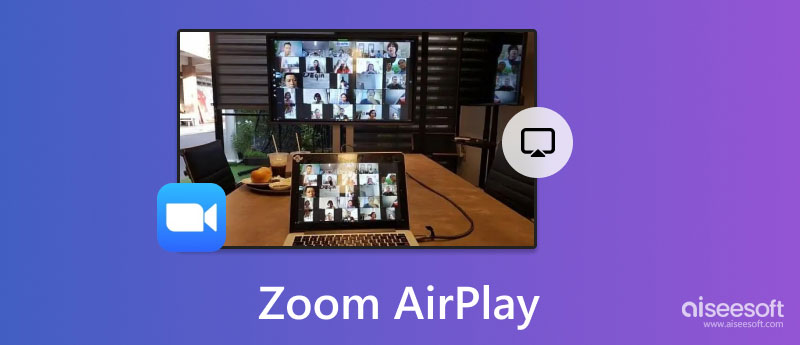
Apple stöder nu ett screencast-konferensmöte på Zoom för en bredare skärm. Att göra det är lätt eftersom det redan finns en AirPlay på alla nyare enheter som utvecklats av Apple. Även om du använder den mobila eller bärbara versionen av Apple gör en skärmspegling till en Apple TV eller de flesta TV-apparater som inte kommer från Apple stöds. Om du fortfarande läser den här artikeln vet du inte hur Zoom Meeting AirPlay fungerar. I så fall kan du läsa följande del, där vi diskuterar steg för hur du använder den.
Du kommer att förstå hur Zoom AirPlay på iPhone och Mac fungerar när du läser. Bättre komma ikapp med detaljerna som läggs till nedan och alla steg här har redan startat ett konferenssamtal på Zoom, så om du inte har startat ett måste du gå med eller skapa ett innan du screencast.
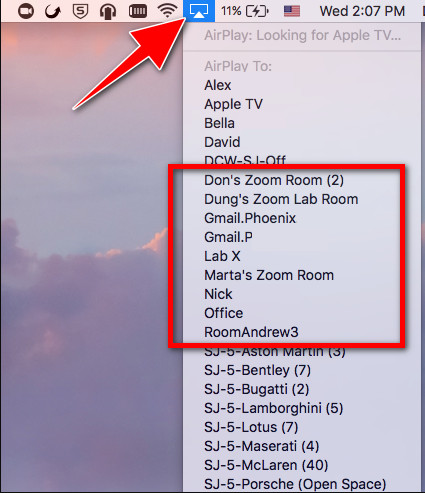
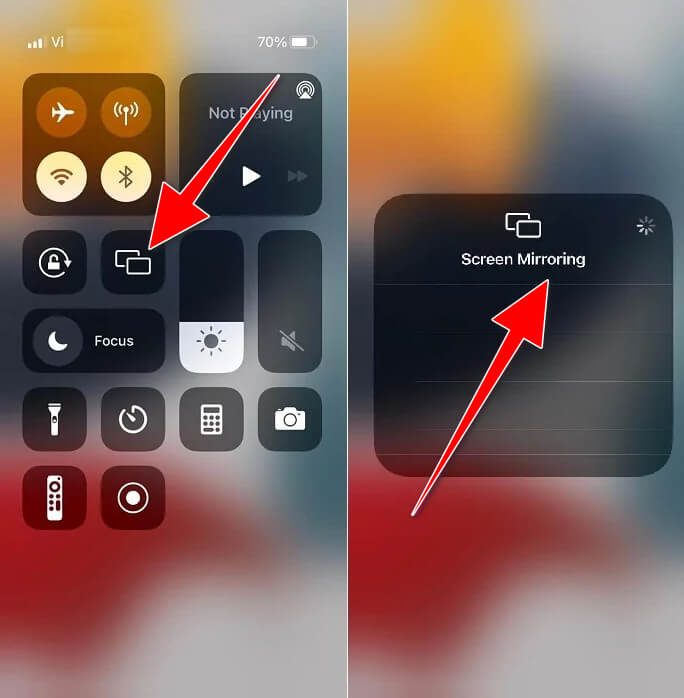
Ibland fungerar inte Zoom AirPlay på TV på grund av kompatibilitet. Om du någonsin stöter på detta och mötet äger rum på din telefon men vill överföra skärmaktiviteten till PC eller Mac, välj Aiseesoft telefonspegel. Det anses vara en kraftfull skärmspeglingsapp som du kan använda för att spegla varje diskussion medan du är i Zoom-mötet. Om du vill ladda ner den, här är knappen du måste trycka på. Se till att du har klickat på lämplig nedladdningsknapp för att ha rätt version, installera, konfigurera och starta den.
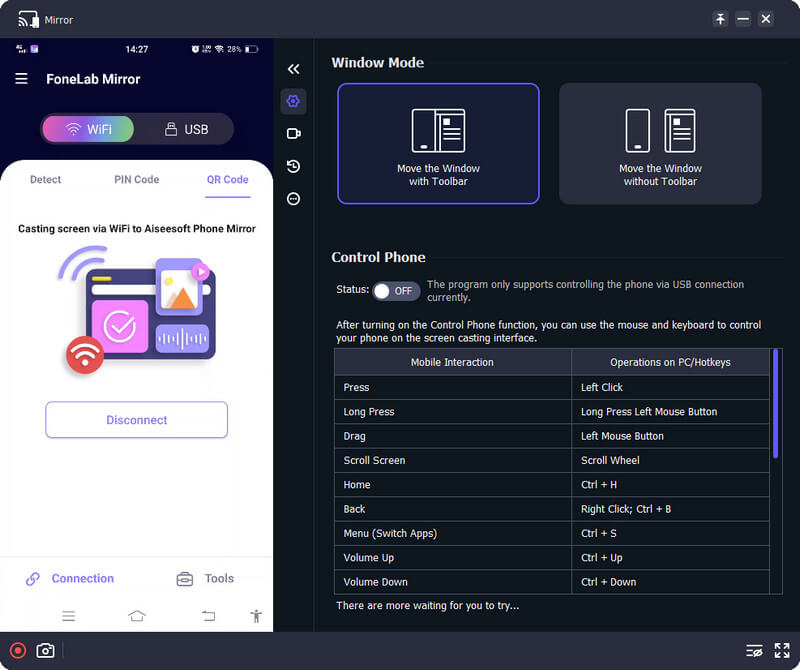
100 % säker. Inga annonser.
Oavsett om båda enheterna är anslutna till nätverket och har båda internetanslutningarna, är en av de viktigaste faktorerna som kan påverka AirPlay-problemet att de inte är anslutna till nätverket med samma namn. Om detta händer, anslut båda enheterna till samma nätverk och försök igen AirPlay-funktionen som vi lade till här.
Internet HotSpot är idealiskt för att ansluta enheter så att de kommer att ha en internetanslutning. Men när det gäller Airplay finns det bättre alternativ att välja mellan. Eftersom du ska ansluta båda enheterna till samma nätverk är det bättre att stänga av din enhets hotspot och hitta ett WLAN-nätverk som du kan ansluta till så att Airplay kommer att fungera felfritt.
AP-isolering, klientisolering eller gästläge blev ett vanligt problem för personer som anslutit båda enheterna till ett offentligt nätverk. När detta händer skulle du inte kunna använda Airplay-funktionen på TV:n, men du kan inaktivera den på din WiFi-förlängare innan du aktiverar Airplay. Men om instanser som nätverket är offentliga, skulle du inte kunna göra det eftersom du inte har tillgång till en routerinställning för att inaktivera AP-isolering.
De flesta gamla iOS- och Mac-versioner stöder inte Airplay, så att använda den här funktionen blir ett val. Men om du har en adapter för din iOS eller Mac och TV:n har en HDMI, kan du fortfarande screencasta Zoom-mötet på en bredare skärm genom att ställa in kabeln.
Kan Zoom Airplay hända under ett möte?
Ja, du kan Airplay Zoom-mötet på din enhet till en större eller sekundär skärm trots att mötet redan har startat. Men det är idealiskt att starta speglingen innan mötet så att du inte missar någon information som kommer att hända under diskussionen.
Vad är det bästa sättet att spela in Zoom Meeting?
Zoom erbjuder två av att spela in mötet, och du kan använda molninspelning och lokal inspelning. Båda är inbyggda funktioner som du kan använda på Zoom. Men om du behöver ett program som fungerar bra för att spela in möten, både video och ljud, utan begränsningar, ladda ner Aiseesoft Screen Recorder. För de som inte vet hur dessa inspelningsalternativ fungerar kan du läsa en handledning om spela in Zoom-möten snabbt.
Kan jag ringa obegränsat med Zoom?
Ja, du kan ringa obegränsat även om du använder gratisversionen av det. Det finns dock begränsningar. Genom att köpa en pro- eller affärsplan här kan du ha 30 timmar per möte med över 100 närvaro.
Slutsats
Is Airplay kan inte ansluta till Zoom? Det finns fem anledningar till att vi lagt till här, och även en lösning ingår. Hjälpte all information som lagts till här dig att göra Zoom-mötesspeglingen på en större eller sekundär skärm? Vi har testat handledningen här och försäkrar dig om att den kommer att fungera. Men om du någonsin stöter på ett problem angående den här situationen kan du lämna den frågan nedan, så återkommer vi till dig så snart vi har läst och löst ditt problem.

Phone Mirror kan hjälpa dig att casta din telefonskärm till din dator för bättre överblick. Du kan också spela in din iPhone/Android-skärm eller ta ögonblicksbilder som du vill medan du speglar.
100 % säker. Inga annonser.